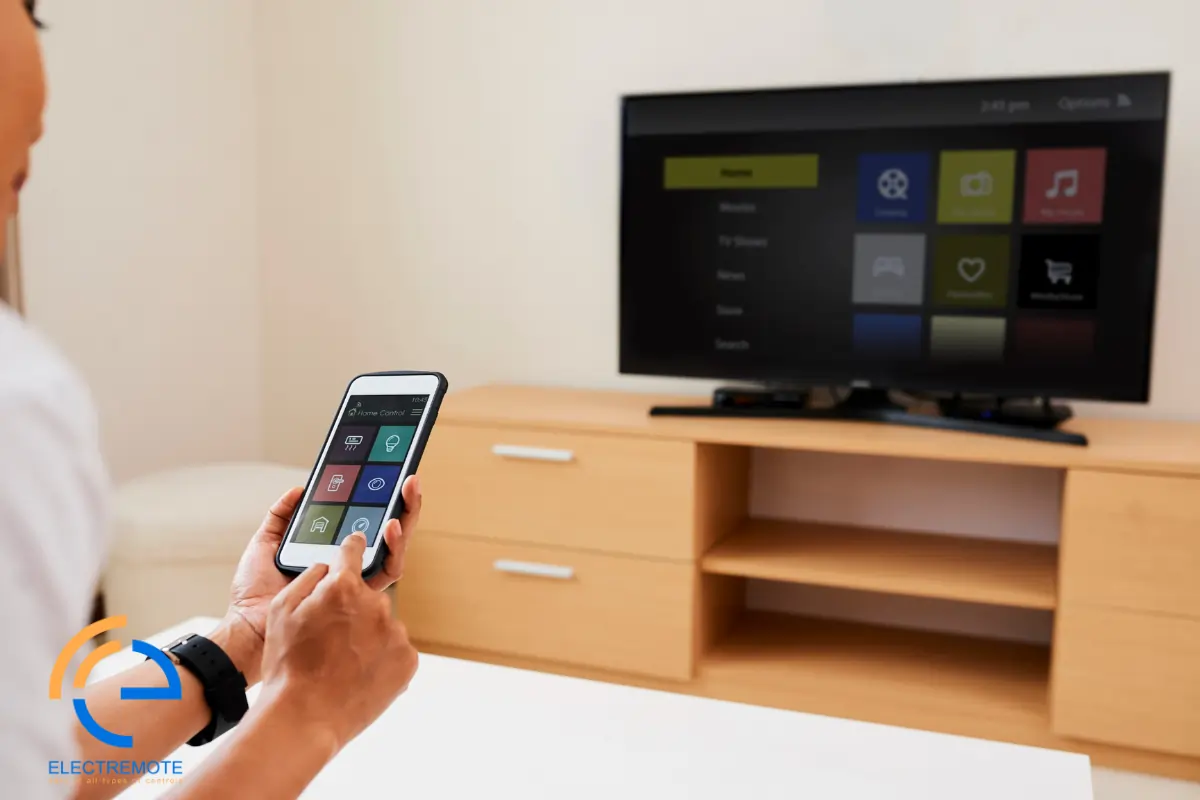امروزه در هر خانهای حداقل یک گوشی هوشمند وجود دارد و این وسیله جذاب و کاربردی، به همراه همیشگی ما تبدیل شده است. گوشیهای هوشمند قابلیتهای زیادی دارند و یکی از جالبترین آنها، تبدیل گوشی به کنترل تلویزیون است. شاید با خود بگویید که این قابلیت چه کاربردی دارد؟ اکثرا شاید برایتان پیش آمده باشد که کنترل تلویزیون تان خراب شده باشد، باتری نداشته باشد و یا حتی از شما دور باشد؛ در چنین مواردی میتوانید از گوشی خود به جای کنترل تلویزیون استفاده کنید. روشهای مختلفی جهت تبدیل گوشی به کنترل وجود دارد که در مدلهای مختلف متفاوت میباشد.
۲ روش برای تبدیل گوشی به کنترل تلویزیون
مشکل گم شدن کنترل تلویزیون، خرابی و یا ضعیف شدن باتریهای آن، ممکن است برای خیلی از افراد پیش بیاید. به همین علت سازندگان تلویزیونهای هوشمند به منظور ارتقای سطح کیفی و افزایش رفاه مردم، یک راهکار مناسب ارائه کردهاند و آن امکان استفاده از گوشی موبایل به جای کنترل تلویزیون است. بنابراین دیگر برای عوض کردن کانالها، پخش یا نگه داشتن ویدئو، کم و زیاد کردن صدا و استفاده از سایر امکانات کنترل تلویزیون، نیازی به به ریموت فیزیکی نیست و میتوانید تمامی این کارها را از طریق گوشی موبایل خود انجام دهید. به طور کلی بسته به مدل گوشی موبایل میتوان از دو روش جهت تبدیل گوشی موبایل به کنترل تلویزیون استفاده کرد.
- کنترل تلویزیون با گوشی با مادون قرمز
- کنترل تلویزیون با گوشی بدون مادون قرمز
حتما بخوانید: بعد از خرید تلویزیون آن را تست کنیم
قبل از آموزش تبدیل گوشی به کنترل تلویزیون باید به این نکته توجه کنید که امکان تبدیل گوشی همراه به کنترل تلویزیون، فقط در تلویزیونهایی امکان پذیر است که از بلستر اینفرارد پشتیبانی میکنند. این تلویزیونها میتوانند دستوراتی که به گوشی خود میدهید را دریافت کرده و آنها را به سیگنالهای مادونقرمز تبدیل کنند. در واقع دستگاههایی مثل تلویزیون از سیگنالهای اینفرارد برای تغییر کانال و یا مواردی از این قبیل استفاده میکنند.
بهترین برنامهها جهت تبدیل گوشی به کنترل تلویزیون
اپلیکیشنهای مختلفی جهت تبدیل تلفن همراه به کنترل تلویزیون وجود دارد که نحوه کار با آنها تقریبا مشابه است. چند مورد از این اپلیکیشنها شامل:
- Universal TV Remote
- Mi Remote Controller
- SURE – Smart Home and TV Universal Remote
- BroadLink
- UniMote
- Smart Remote Control
- Android Tv Remote Control
پیدا کردن برنامهای که هم با گوشی و هم با تلویزیونتان سازگار باشد، ممکن است کمی زمان بر باشد و نیاز باشد تا برنامههای مختلفی را امتحان کنید. برخی از این اپلیکیشنها تنها اجازه وارد کردن یک دستگاه را به شما میدهند؛ در حالی که در بعضی دیگر از این اپها شما میتوانید دستگاههای متعددی را وارد کنید تا در صورت نیاز بین آنها جابجا شده و به کمک تلفن همراهتان به کنترل آنها بپردازید.
البته این نکته را نباید فراموش کرد که اگر شما دارای تلویزیون هوشمند جدید هستید؛ راههای بیشتری برای کنترل آن وجود دارد. یکی از بهترین راهها استفاده از برنامههایی است که توسط سازنده تلویزیون توسعه یافته است. این برنامهها بیشترین سازگاری را با تلویزیون داشته و قابلیتهای زیادی را در اختیار شما قرار میدهند. برای مثال جهت کنترل تلویزیونهای هوشمند برند سامسونگ میتوان وارد برنامه مخصوص Smart thing شد و از طریق این برنامه تلویزیون را کنترل کرد. در ادامه به بررسی نحوه کار با چند مورد از این برنامههای تبدیل گوشی به کنترل تلویزیون میپردازیم.
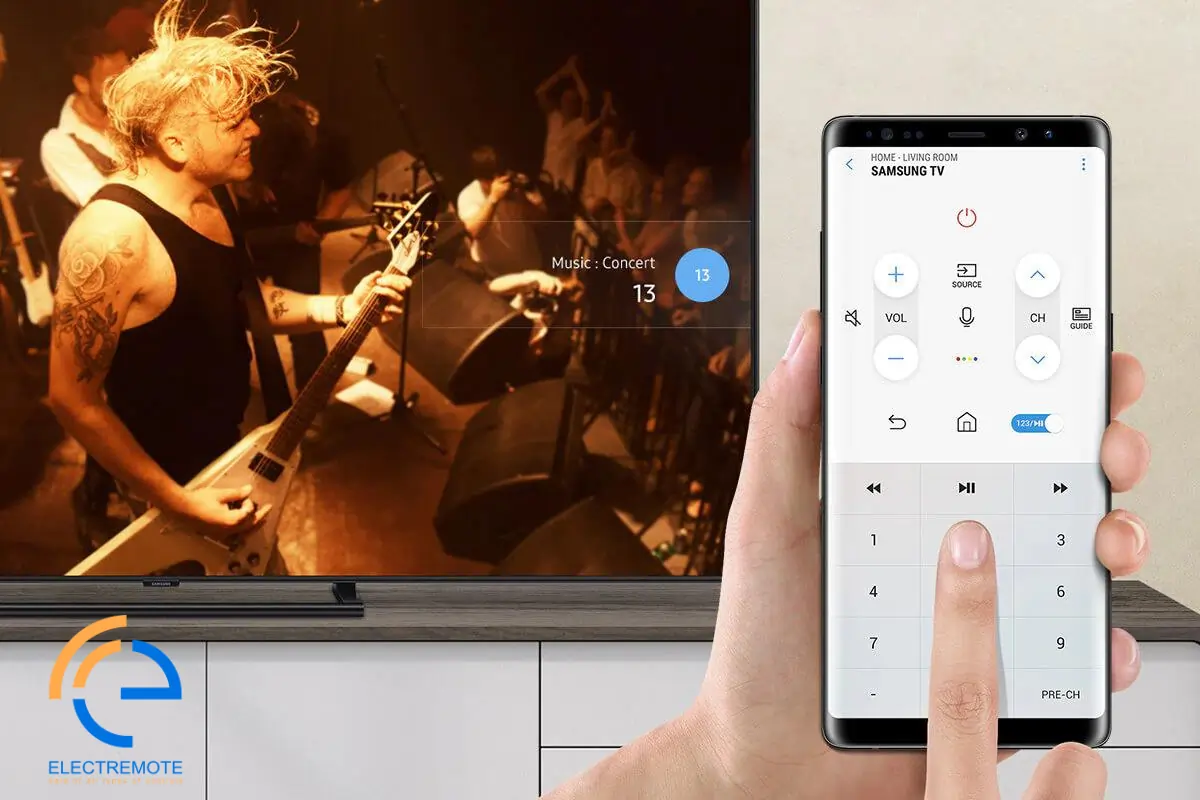
نحوه تبدیل گوشی به کنترل تلویزیون در گوشیهای دارای قابلیت اینفرارد
در بعضی از گوشیهای هوشمند امروزی قابلیت پشتیبانی از پورت انفرارد یا بلستر مادون قرمز وجود دارد. با استفاده از همین مادون قرمز، میتوان گوشی موبایل را به کنترل تلویزیون و سایر دستگاهها تبدیل کرد. این قابلیت در اکثر گوشیهای شیائومی وجود دارد. البته ممکن است بعضی دیگر از مدلهای گوشی نیز دارای قابلیت مادون قرمز باشند.
روش تبدیل شدن گوشی به کنترل تلویزیون در گوشیهایی که دارای پورت اینفرارد باشند بسیار ساده بوده و دقیقا گوشی را به یک ریموت تلویزیون همه کاره تبدیل میکند. اما اگر گوشی شما فقد اینفرارد است، نگران نباشید؛ چراکه از طریق وای فای و بلوتوث و با نصب یک اپلیکیشن، میتوانید کار تبدیل گوشی همراه به کنترل تلویزیون را پیش ببرید. اگر گوشی شما شیائومی است، در منوی گوشی خود به دنبال برنامه Mi Remote بگردید. در واقع نصب این برنامه به صورت پیشفرض روی گوشی، نشان دهنده پشتیبانی از قابلیت مادون قرمز است. وارد برنامه شده و طبق مراحل زیر عمل کنید.
- نوع دستگاه مورد نظر خود را انتخاب کنید. در این مطلب به صورت اختصاصی به کنترل تلویزیون پرداخته شده است.
- پس از انتخاب تلویزیون، برند تلویزیون خود را با دقت انتخاب کنید. البته در این برنامه ممکن است نام تلویزیونهایی با برند ایرانی وجود نداشته باشد. برای تلویزیون سام برند سامسونگ و برای تلویزیون جی پلاس، برند الجی را انتخاب کنید. چرا که گیرندههای این برندها شبیه به هم هستند. برای کنترل تلویزیون اسنوا و ایکس ویژن لازم است تا برندهای موجود را امتحان کنید تا ببینید که گیرندهی کدام برند با تلویزیونهای اسنوا و ایکس ویژن یکسان است و به کمک انتخاب آن میتوانید با گوشی، تلویزیون خود را کنترل کنید.
- پس از اینکه برند تلویزیون خود را انتخاب کردید، دکمههای مختلف کنترل به شما نشان داده میشود و شما باید گوشی را رو به روی تلویزیون گرفته و عملکرد دکمهها را روی تلویزیون امتحان کنید. هر کدام از دکمهها اگر روی تلویزیون کار کرد، باید گزینه yes را انتخاب کنید و اگر کار نکرد، گزینه No را انتخاب کنید. در صورتی که دکمهای روی تلویزیون شما کار نکند، به معنای ناسازگاری کنترل نمایش داده شده میباشد و پس از انتخاب گزینه No دکمههای دیگری به شما نمایش داده میشود. این کار را باید تا جایی ادامه دهید که کل دکمهها، روی تلویزیون شما کار کنند. با سازگاری و عملکرد مناسب کلیه دکمهها روی تلویزیون، کنترل مناسب، روی صفحه گوشی همراه با دکمهها ظاهر میشود.
- از این پس میتوانید با وارد شدن به برنامه و انتخاب تلویزیون، از این کنترل جهت کار کردن با تلویزیون خود استفاده کنید. با تبدیل گوشی به کنترل تلویزیون، میتوانید مشابه با کنترل واقعی، به تمامی بخشهای مختلف و تنظیمات تلویزیون دسترسی داشته باشید.
اگر گوشی شما اندروید است و اطمینان دارید که از اینفرارد پشتیبانی میکند، اما برنامه Mi Remote روی گوشی شما نصب نیست، ابتدا این برنامه را از گوگل پلی دریافت کنید و مراحل بالا را جهت تبدیل گوشی به کنترل تلویزیون دنبال کنید.
تبدیل گوشی به کنترل تلویزیون در گوشیهای فاقد اینفرارد
در سایر مدلهای گوشی از جمله سامسونگ و سایر برندها، که ممکن است فاقد اینفرارد باشند، کار تبدیل گوشی همراه به کنترل تلویزیون مقداری پیچیدهتر بوده و نیازمند نصب برنامه است. پس از نصب برنامه با استفاده از وای فای و یا بلوتوث ارتباط بین تلویزیون و گوشی برقرار میشود. برنامههای زیادی جهت تبدیل گوشی همراه به کنترل تلویزیون در گوگل پلی برای گوشیهای اندروید موجود است که میتوانید از آنها استفاده کنید. در اینجا به معرفی یکی از بهترین این برنامهها پرداخته و نحوه کار با آن را آموزش میدهیم. برای انجام این کار طبق مراحل زیر عمل کنید.
- ابتدا برنامه Android Tv Remote Control را دانلود و نصب کنید.
- سپس گوشی و تلویزیون را به یک وای فای مشترک وصل کنید. یعنی تلویزیون و گوشی را باید به یک مودم یکسان متصل کنید. اگر در خانه وای فای ندارید، میتوانید هات اسپات یک گوشی دیگر را روشن کرده و تلویزیون و گوشی موبایل خود را به آن متصل کنید.
- حالا توسط گوشی خود وارد برنامه شده و روی گزینهی Connect To android TV کلیک کنید تا لیست تلویزیونهای در دسترس نمایش داده شود.
- سپس در داخل لیست نشان داده شده، نام تلویزیون خود را پیدا کنید و روی آن ضربه بزنید تا یک پین کد روی تلویزیون نمایش داده شود و در ادامه با وارد کردن این پین کد در گوشی، اتصال را برقرار کنید.
- پس از انجام این مراحل، یک دی پد به روی صفحه گوشی شما نمایش داده میشود که به کمک آن میتوانید تلویزیون را کم و زیاد کرده و یا کانال را تغییر دهید.
اگر این روش جوابگو نبود، تبدیل گوشی به کنترل تلویزیون، علاوه بر وای فای، توسط بلوتوث نیز امکان پذیر است. برای این کار باید بلوتوث گوشی را روشن کنید و از طریق بلوتوث اتصالی را بین تلویزیون و گوشی برقرار کرده و ادامه مراحل را مشابه با روش استفاده از وای فای دنبال کنید.
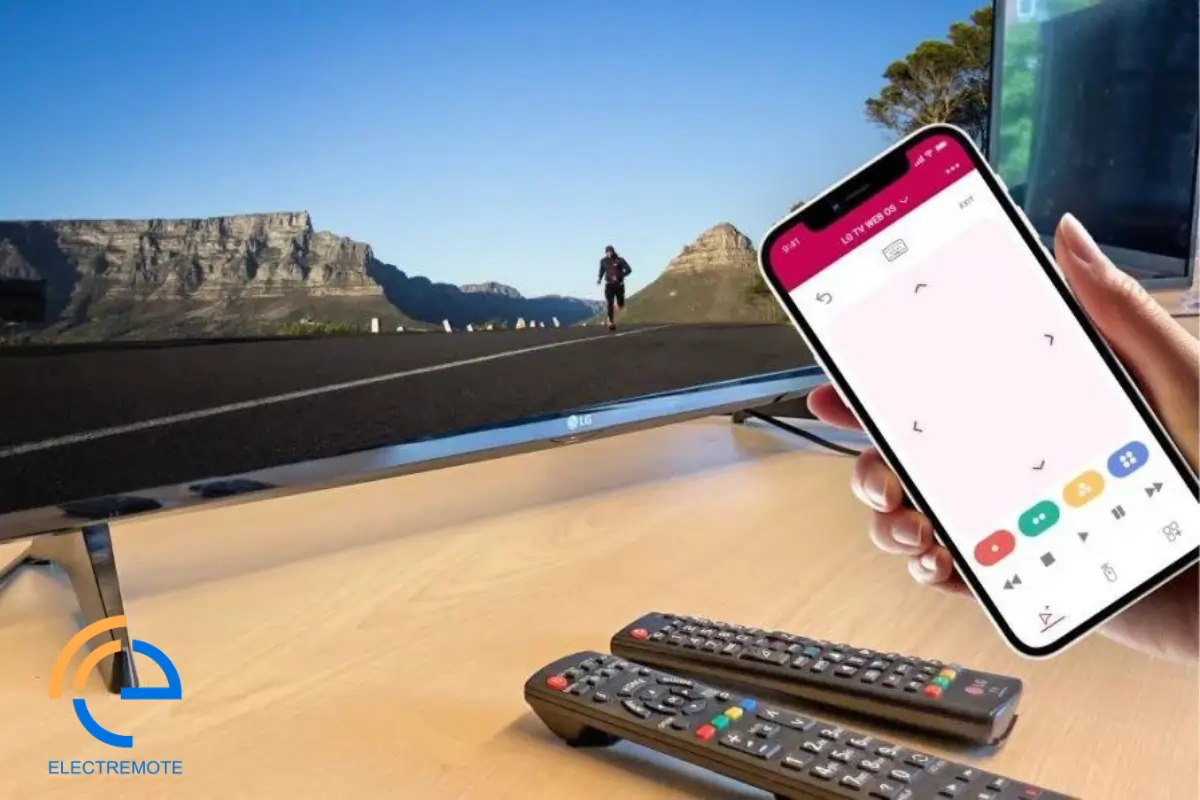
استفاده از یک کنترل برای همه دستگاههای دیجیتال
بسیاری از گوشیها به صورت سخت افزاری دارای قطعه ای به نام IR Blaster هستند. IR blaster همان قطعهای است که در ریموتهای تلویزیون وجود دارد و با دریافت سیگنال مادون قرمز کار میکند. بنابراین چنانچه تلفن همراه شما نیز دارای این قطعه سخت افزاری است، شما میتوانید تبدیل گوشی به کنترل دستگاه دیجیتال، DVD و سایر دستگاهها را با استفاده از قابلیت کنترل از راه دور با گوشی خود کنترل کنید. اما از کجا بفهمیم تلفن همراه ما دارای بلستر مادون قرمز است؟ ساده ترین راه برای فهمیدن آن جست وجوی نام و مدل گوشی هوشمندتان در کنار کلمه IR Blaster است. اکثر گوشیهای جدید اندرویدی فاقد این سنسور هستند اما همچنان در گوشی های شیائومی، گوشی آنر و گوشی هواوی این سنسور موجود است. همچنین گوشیهای اپل فاقد این سنسور هستند.
تبدیل گوشی آیفون به کنترل تلویزیون
شاید این سوال در ذهن دارندگان گوشی آیفون به وجود بیاید که آیا برای آنها نیز امکان تبدیل گوشی به کنترل تلویزیون وجود دارد یا خیر؟ پاسخ مثبت است؛ با استفاده از قابلیت ریموت تلویزیون داخلی در iOS 13 به بعد میتوان اپل TV و تلویزیونهای هوشمند سازگار با AirPlay را توسط آیفون کنترل کرد. برنامههای رایگان زیادی وجود دارد که با استفاده از آنها تبدیل گوشی همراه به کنترل تلویزیون در گوشیهای آیفون امکان پذیر است. یکی از بهترین برنامههای موجود Smart Things است.
ابتدا این اپلیکیشن را دانلود کنید و مطابق مراحل زیر عمل کنید.
- توجه داشته باشید که ابتدا تلویزیون و آیفون را باید به یک شبکه وای فای مشترک متصل کنید.
- اپلیکیشن را روی گوشی موبایل خود اجرا کنید.
- وارد Settings شده و سپس به قسمت Control Center مراجعه نمایید.
- گزینه Apple TV Remote را از میان موارد نمایش داده شده پیدا کنید و روی آیکن «+» در کنار نام آن بزنید.
- اکنون میتوانید با سوایپ به پایین از گوشه سمت راست صفحه یا سوایپ به بالا در آیفونهای دارای کلید هوم، کنترل سنتر را باز کرده و گزینه Apple TV Remote را انتخاب کنید.
- در ادامه کار گزینههای Apple TV را انتخاب کنید و یا در تلویزیونهای هوشمند سازگار با AirPlay گزینه smart TV را انتخاب کنید.
- یک کد تایید ۴ رقمی در تلویزیون نمایش داده میشود که باید آن را روی آیفون خود وارد کنید. توجه داشته باشید که اگر از نسل سوم اپل TV استفاده میکنید، باید از Siri Remote یا ریموت خود دستگاه برای وارد کردن کد در تلویزیون نیز بهره بگیرید.
- در نهایت با انجام این مراحل، میتوانید از آیفون خود به عنوان کنترل اپل TV یا سایر تلویزیونهای هوشمند استفاده کنید. همچنین با انتخاب منوی کشویی قرار گرفته در بالای صفحه، قادر خواهید بود میان چندین دستگاه جابهجا شوید.
یکی از مزایای این اپلیکیشن این است که با علاوه بر گوشی آیفون، با گوشیهای اندروید و آیپد سازگار است و با استفاده از آنها میتوانید به کنترل تلویزیون خود اقدام کنید.
کنترل تلویزیون با موبایل در برندهای مختلف تلویزیون
نحوه تبدیل گوشی به کنترل تلویزیون در برندهای مختلف تلویزیون از جمله سامسونگ، ال جی، اسنوا و غیره یکسان بوده و مطابق با توضیحات داده شده به راحتی امکان پذیر است. اگر برند تلویزیون شما در لیست برندهای موجود، وجود ندارد لازم است تا برندهای مختلف تلویزیون را امتحان کنید تا یکی از آنها با تلویزیون شما سازگار باشد. در واقع برند تلویزیون تاثیری در نحوه تبدیل گوشی همراه به کنترل تلویزیون نداشته و تنها نکتهای که وجود دارد این است که تلویزیون باید هوشمند باشد و از قابلیت اتصال به وای فای یا بلوتوث برخوردار باشد.
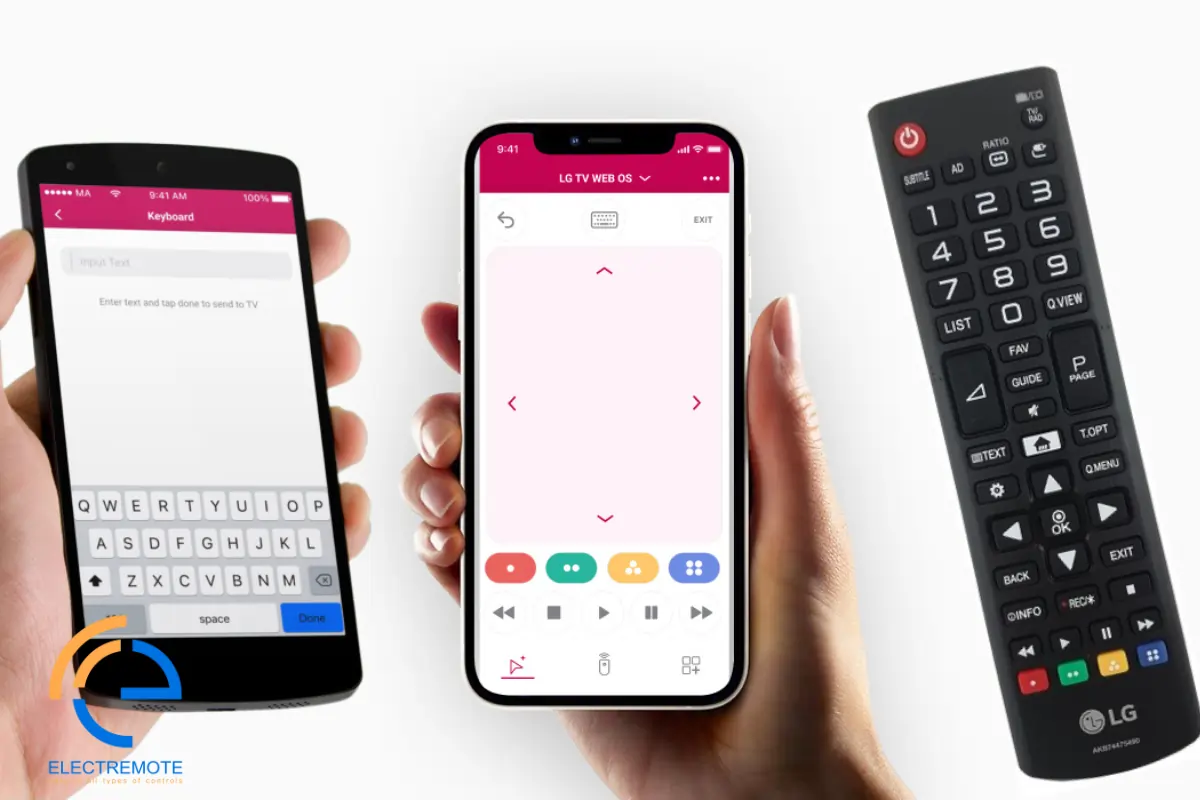
استفاده از ویژگی WiFi Direct جهت تبدیل گوشی به کنترل تلویزیون
گاهی ممکن است به وای فای و یا یک گوشی دیگر جهت اتصال مشترک تلویزیون و گوشی موبایل خود، دسترسی نداشته باشید. در چنین مواقعی میتوانید با استفاده از قابلیت Wifi Direct کار تبدیل موبایل به کنترل تلویزیون را انجام دهید. برای این کار باید تلویزیون شما امکان WiFi Direct را داشته باشد. همچنین باید برنامهای را دانلود و نصب کنید که امکان وصل شدن مستقیم به ویژگی WiFi Direct را دارا باشد. این برنامهها در سایتهای سازندگان تلویزیونها موجود میباشد و از آنجا میتوانید آنها را دانلود کنید.
- برنامه مورد نظر را از سایت سازنده تلویزیون خود دانلود کرده و نصب کنید.
- سپس در داخل برنامه امکان وای فای و وای فای دایرکت را فعال کنید.
- سپس وای فای گوشی هوشمند خود را فعال کنید.
- در این مرحله به وای فای دایرکت تلویزیون خود وصل شوید.
برنامه موردنظر را باز کرده و از ویژگیهای آن جهت تبدیل موبایل به کنترل استفاده کنید.